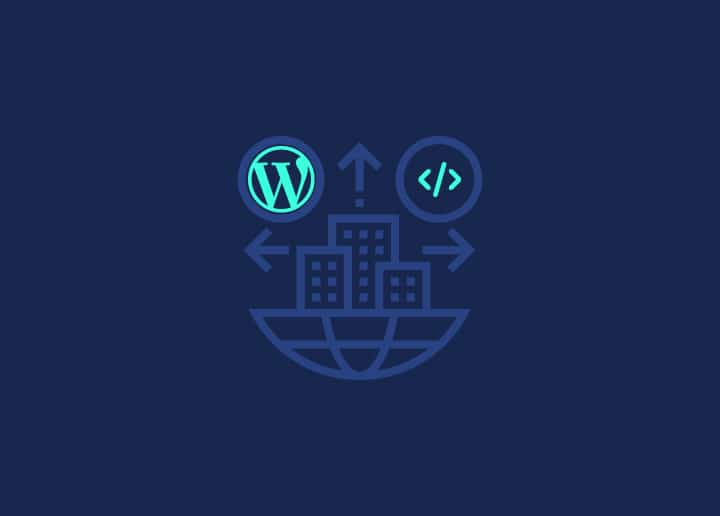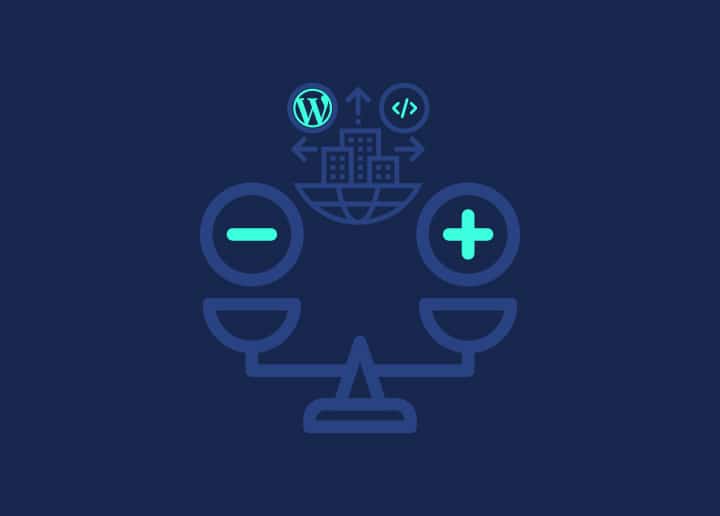概述
WordPress 图库是块编辑器中的一项强大功能,可让您在网站上创建和显示图片库。在本文中,我们将探讨如何使用媒体库和图库块添加和编辑图片库。
使用媒体库添加图片库
步骤 1 - 放置光标
编辑帖子或页面时,将光标放在要添加图片库的区块编辑器中。
步骤 2 - 选择图库区块
点击 "+"图标添加新区块,然后搜索 "图库 "区块。点击该图块,将 "画廊 "图块插入帖子或页面。
第 3 步 - 添加和/或选择要包含的图片
在图库区块中,您可以从媒体库中添加新图片或选择现有图片。要添加新图片,请单击 "上传 "按钮,按照提示进行上传,并选择所需的创意。要选择现有图片,请单击 "媒体库 "选项卡,然后选择要包含的图片。
第 4 步 - 编辑您的图库
添加图片后,您可以通过调整布局、图片大小和其他设置来定制您的图库。使用工具栏选项和区块侧栏设置进行必要的修改。你还可以在图库中添加标题或更改图片顺序。
编辑现有图库
在帖子或页面编辑器中找到图库区块,编辑现有图库。单击该图块可显示图库设置并进行必要的更改。您可以添加或删除图片、重新排列图片顺序或修改其他图库设置。
结论
有了 WordPress 图库块,创建和管理图片库变得易如反掌。利用上面概述的步骤,在您的文章和页面中添加令人惊叹的图库,并利用自定义选项创建具有视觉吸引力的展示效果。图库块能让您在 WordPress 网站上以专业和吸引人的方式展示图片。